Hướng dẫn cách kiểm tra tài khoản có bị rò rỉ trên mạng hay không?
Hướng dẫn cách kiểm tra tài khoản có bị rò rỉ trên mạng hay không?
Theo trang Motherboard, tin tặc đã tấn công và thu thập được hơn 68 triệu tài khoản của người dùng Dropbox, gây xôn xao trong cộng đồng mạng. Bởi vậy, để giúp cư dân mạng nhận biết tài khoản của mình có bị rò rỉ trên mạng xã hội hay không, mời các bạn tham khảo cách kiểm tra mà chúng tôi hướng dẫn sau đây.
Những cách bảo mật tài khoản Email khỏi tin tặc
Làm thế nào để bảo vệ được tài khoản ngân hàng?
Hướng dẫn đăng ký, tạo tài khoản luyện thi Violympic
Dropbox là dịch vụ lưu trữ đám mây khá phổ biến hiện nay tại Việt Nam bên cạnh các "ông lớn" như: Google Drive, One Drive,...
Mới đây, trang Motherboard đã tìm thấy nhiều tập tin có dung lượng khoảng 5GB, chứa thông tin chi tiết về hơn 68 triệu tài khoản Dropbox bao gồm địa chỉ email và mật khẩu.
Để kiểm tra xem tài khoản có bị rò rỉ, người dùng có thể truy cập vào địa chỉ https://haveibeenpwned.com/, sau đó nhập vào email và nhấn Pwned? Trang web sẽ giúp kiểm tra xem tài khoản của bạn có nằm trong danh sách những dữ liệu bị rò rỉ trên các dịch vụ như: MySpace, Tumblr, Adobe, LinkedIn, Dropbox,...
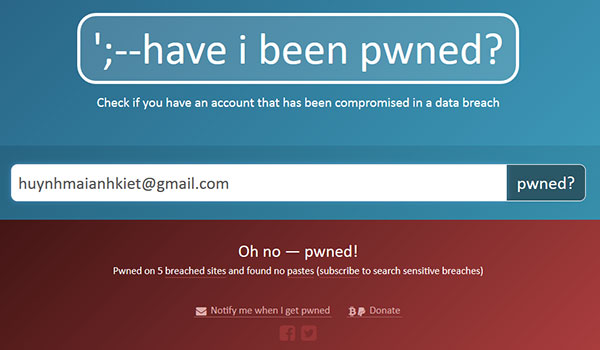
Điều này đồng nghĩa với việc tài khoản của bạn đã bị rò rỉ trên mạng
Một nhân viên giấu tên tại Dropbox đã xác nhận tính hợp pháp của dữ liệu, đồng thời cho biết chỉ có khoảng 32 triệu mật khẩu trong số dữ liệu bị rò rỉ sử dụng thuật toán mã hóa mạnh khiến tin tặc khó khăn hơn trong việc giải mã.
Hồi đầu tuần này, Dropbox đã gửi email cảnh báo và yêu cầu người dùng thay đổi mật khẩu nếu họ không thay đổi từ năm 2012.
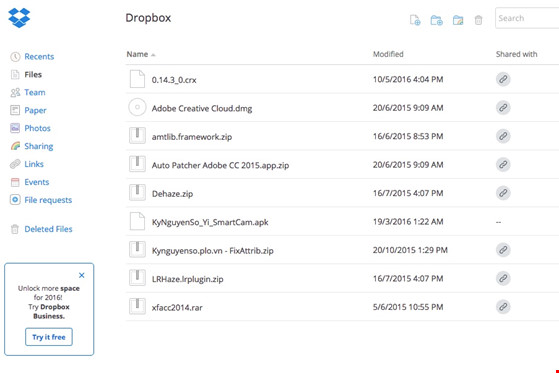
Dropbox từng bị tấn công hồi năm 2012
Trước đó không lâu, tin tặc cũng đã từng rao bán gần 200 triệu tài khoản Yahoo!, 360 triệu tài khoản MySpace, 117 triệu tài khoản LinkedIn và 65 triệu email Tumblr trên "chợ đen" và Dropbox là cái tên mới nhất xuất hiện trong danh sách này.
Cần làm gì để tránh bị tấn công?
- Để thay đổi mật khẩu trên Dropbox, bạn hãy truy cập vào địa chỉ https://www.dropbox.com/account, chuyển sang thẻ Security > Change Password. Điều này đặc biệt hữu ích nếu bạn sử dụng một mật khẩu cho nhiều tài khoản khác nhau.
- Kích hoạt tính năng bảo mật hai lớp trên Dropbox tại mục Two-step verification ở ngay bên dưới. Về cơ bản, sau khi kích hoạt tính năng này, ngoài việc nhập mật khẩu thông thường, bạn phải điền thêm mã xác nhận được gửi đến điện thoại thì mới có thể truy cập vào bên trong.
- Sử dụng các phần mềm quản lý mật khẩu của bên thứ ba như: LastPass, 1Password, Sticky Password,...
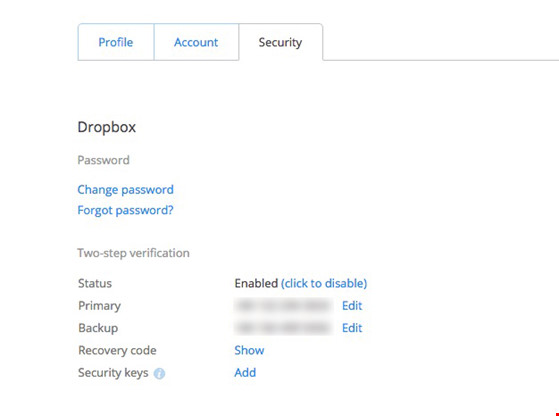
Kích hoạt tính năng bảo mật hai lớp là điều nên làm